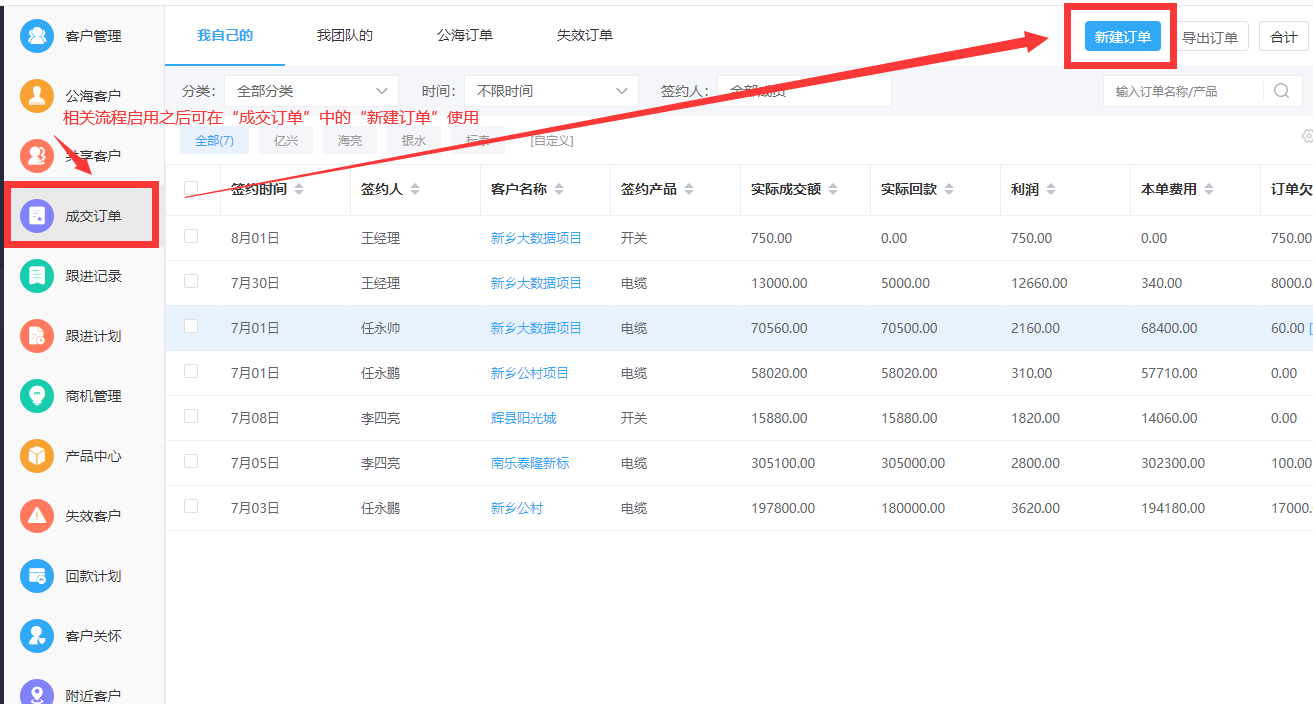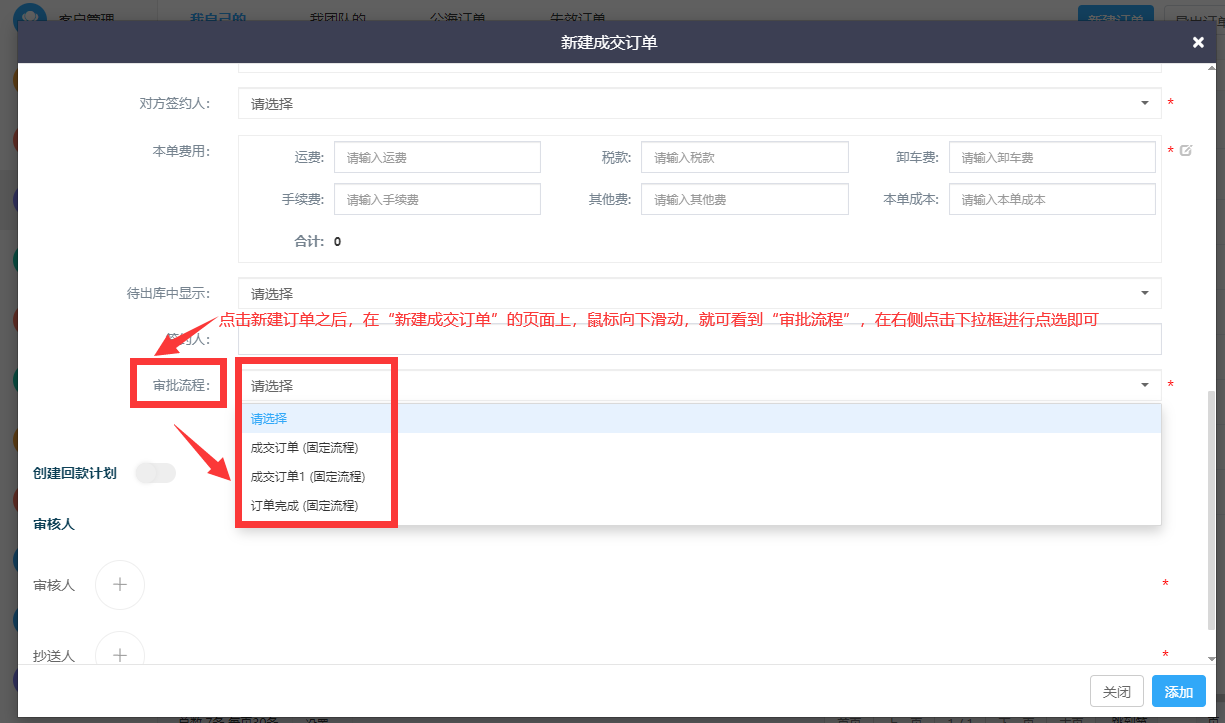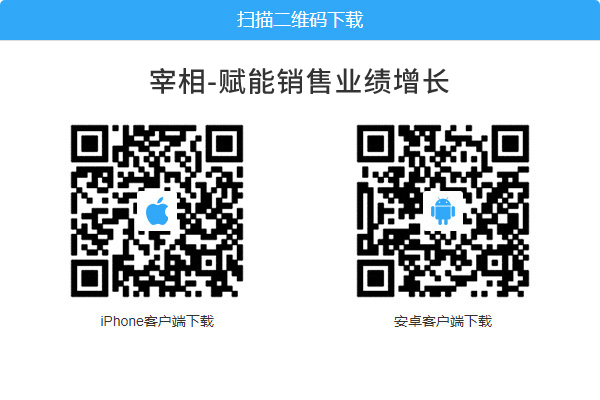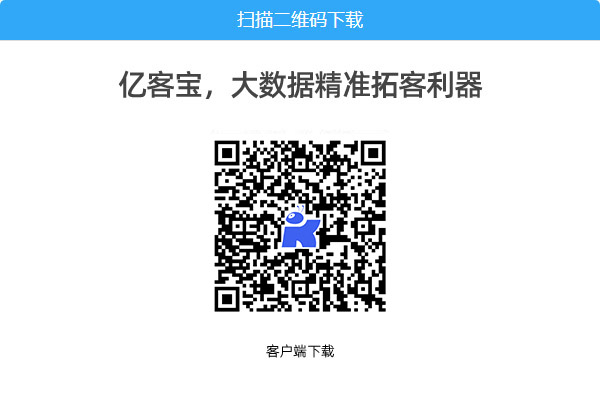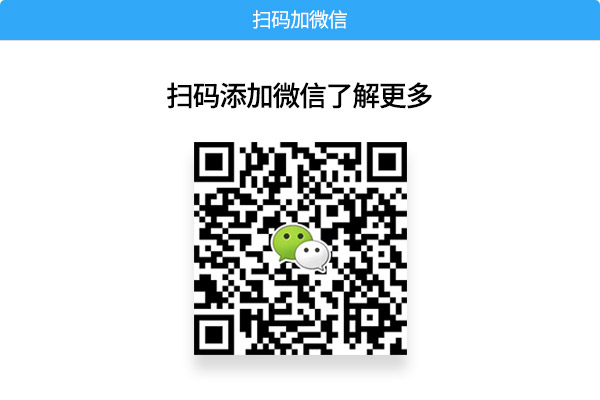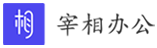

CRM审核设置
在进入“宰相办公”软件,左侧一列的下方点击“后台”的字段,在右侧找到“CRM设置”,下面显示“审核设置”点击进入,出现“审批\打印设置”下方显示四项基本相关流程。
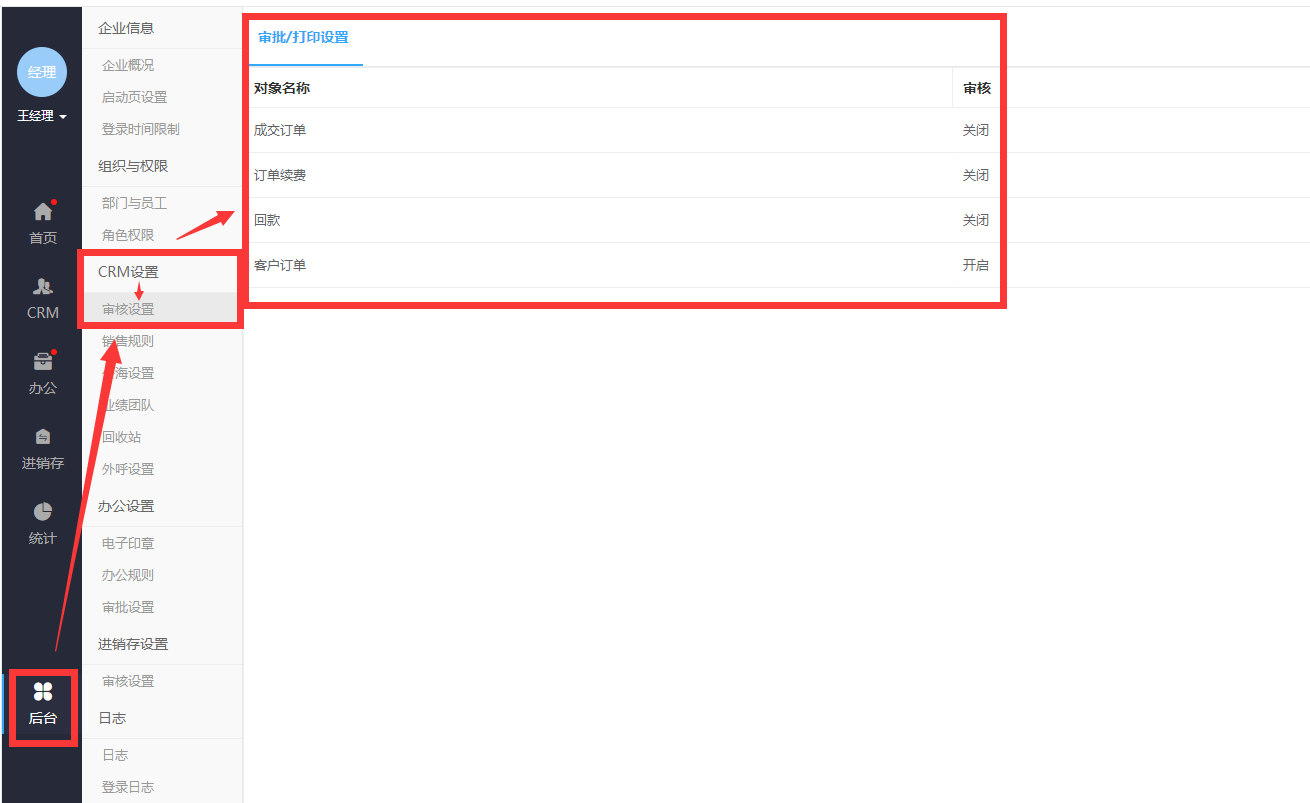
流程的建立与编辑可点击每一栏的右侧的蓝色字段“相关流程”进行新建与编辑。

流程新建与编辑的具体操作;
①.点击所选流程右侧的蓝色字段“相关流程”
②.进入流程的详情,点击“新建”可新建流程
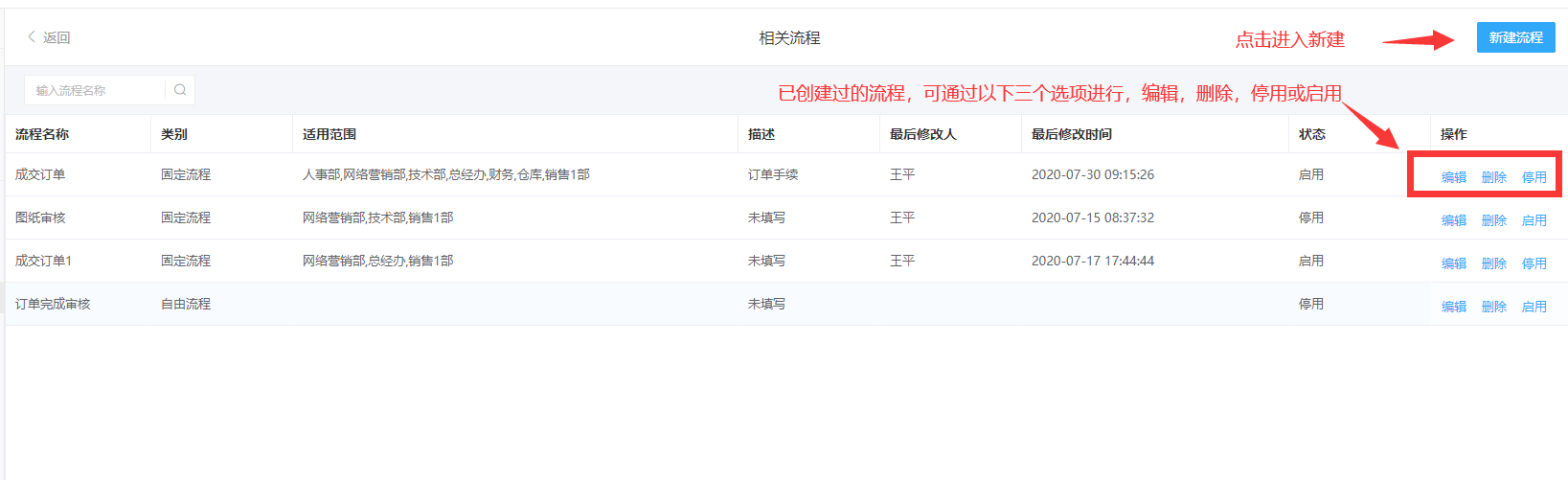
③.在“流程名称”上输入名称,点击右下角“下一步”进行。
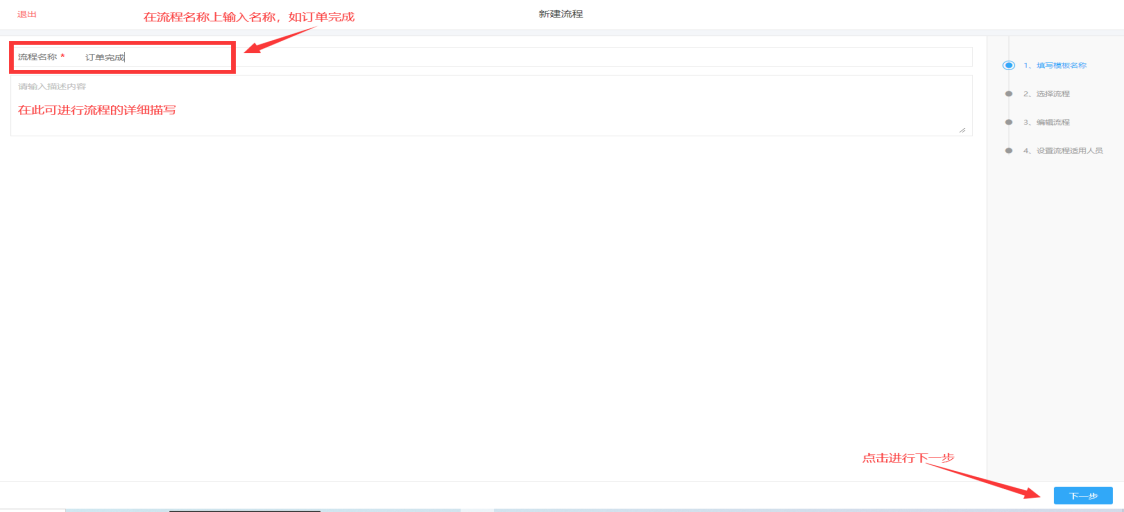
④流程分为;固定流程,自定义流程点击“固定流程”进行设定 。
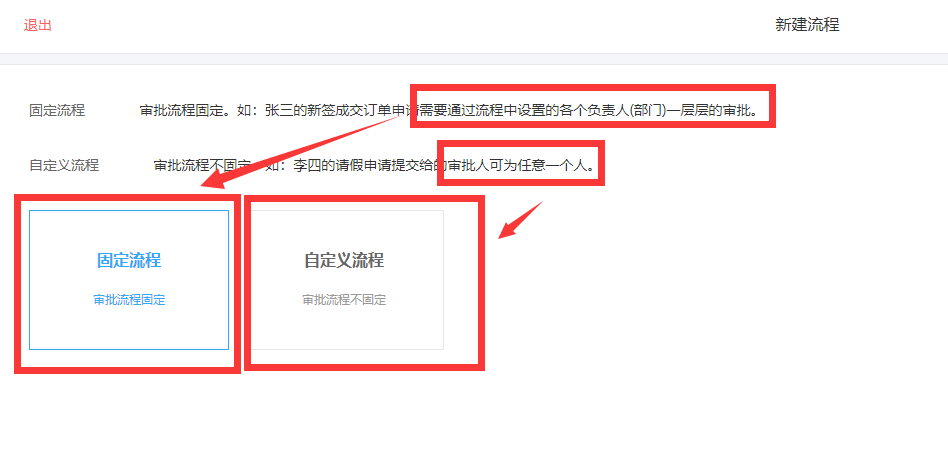
⑤进入“固定流程”鼠标右键点击空白页出现“添加步骤”“保存设计”字段,选择“添加步骤”进行流程的添加与编辑,(每新建一个步骤都需要在此空白页点击鼠标右键进行‘添加步骤’)
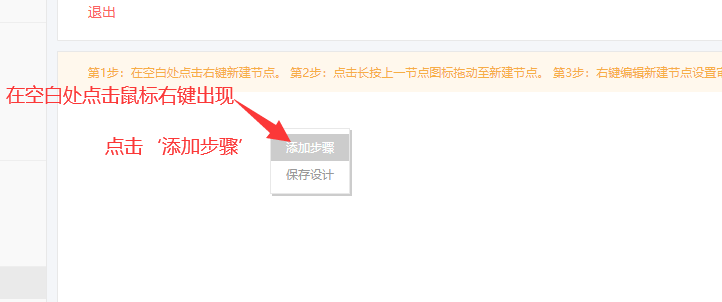
⑥在“步骤名称”后面输入名称即可,下方“审核”字段“人员”“部门”“角色”可进行多选来添加所审核的人员,部门以及角色,点击右下角保存设置即可。
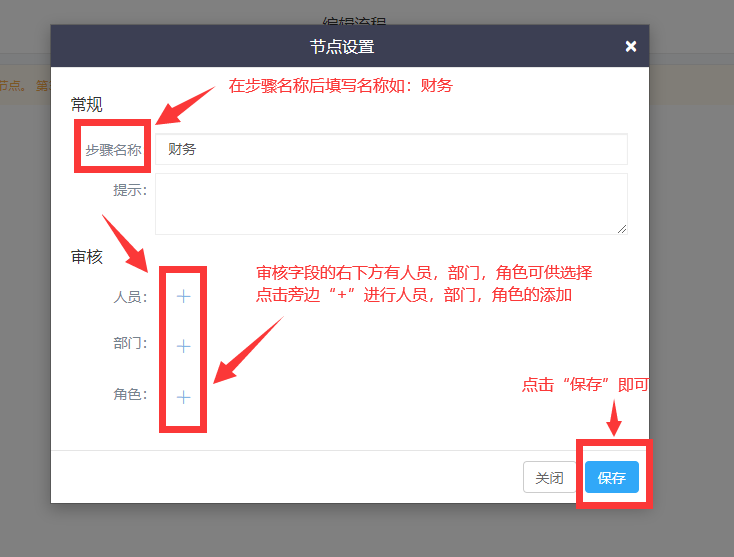
ps:“人员”“部门”“角色”可进行多选,人员:指单独的的某位人员,具体到某某某。部门:指某一个部门。角色:指某位成员的职位角色如;财务部部长或财务员等。
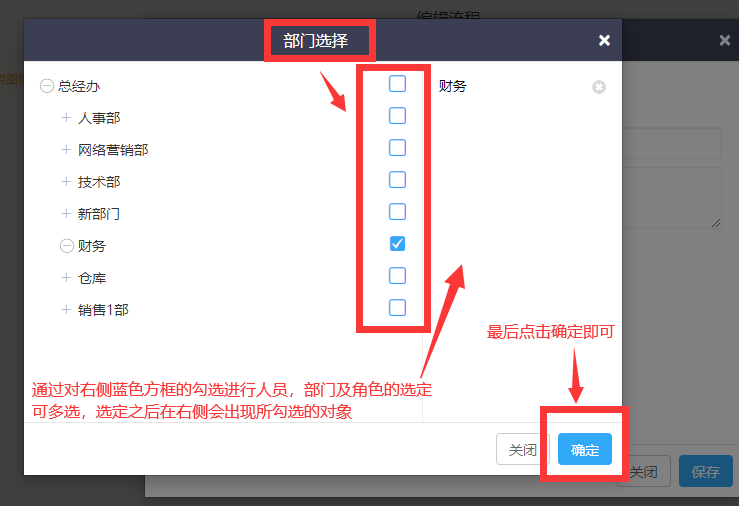
⑦将所需的节点设置完成之后,可进行节点指向性设置。将鼠标放在节点左侧的蓝色印章图标上,点击长按拖至下一节点即可。所有流程建立完成,点击右下角保存流程,点击下一步进行操作。(箭头所指的方向即下一审核节点,依次向后类推)
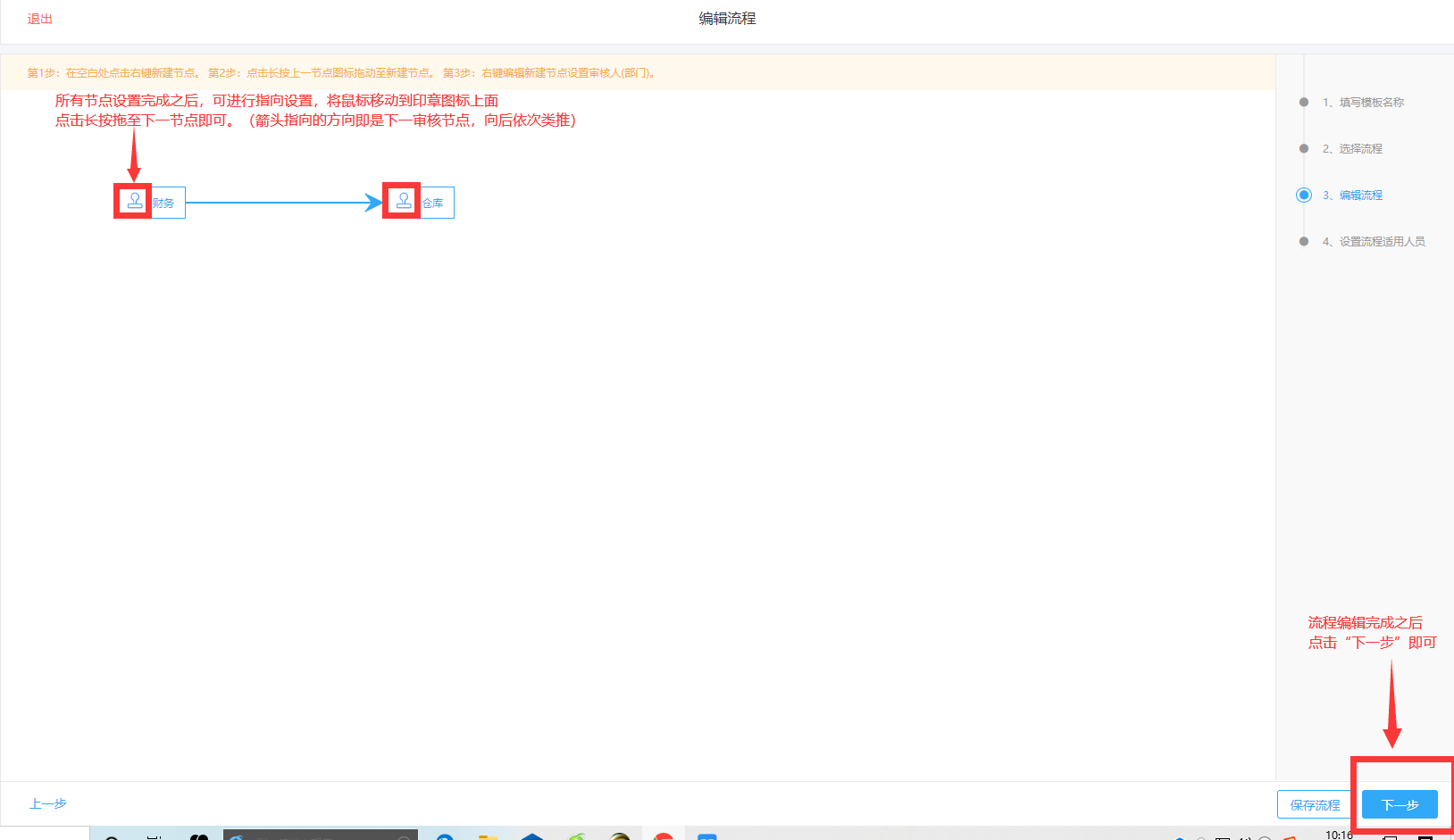
⑧流程建立下一步,是选择可适用范围。在“表单可适用范围”下方有“人员”,“部门”,“角色”(该范围为可使用该流程人员/部门/角色)可通过右侧的蓝色“+”进行可适用范围的选择。点击右下方的蓝色“提交”按钮即可。

⑨提交完成之后,回到“相关流程”的页面,找到新建立的流程,在右侧“状态”一列中可看到流程是否启用,如未启用则可以在右侧“操作”一栏进行启用即其他操作。

⑩新建立流程启用之后,可在CRM中的“成交订单”里面的新建订单页面中“审批流程”右侧进行下拉框的选择。